Haben Sie schon einmal festgestellt, dass sie auch beim Schließen der Anwendung im Hintergrund ausgeführt werden?Natürlich wird durch einen Neustart des Computers alles geschlossen und alles reibungsloser gemacht.Aber das wäre unpraktisch und ärgerlich.Wir werden untersuchen, was win32separationpriority ist und wie man sie verwendet.
Was ist die Win32-Prioritätstrennung?

Die Prioritätentrennung bei Win32 ist im Grunde eine Strategie zur Maximierung der Leistung.Es optimiert die Prozessorzeit auf dem System auf zwei Arten.Das Ändern der Prioritätseinstellung kann teilweise bestimmen, wie viel Zeit der Prozessor jedem Prozess jedes Mal zuweist, wenn ein Thread geplant wird.Die zugewiesene Zeit kann geändert und die Priorität der Vordergrund- und Hintergrundprozesse kann optimiert werden.
Die Win32priorityseparation wird erreicht, indem der Prioritätssteuerungswert in der Windows-Registrierung geändert wird.Sein Wert ist eine 6-Bit-Bitmaske, die aus drei Gruppen von zwei zwei Bits besteht.Sie können diese Einstellwerte für Optimierungsstrategien ändern.Angenommen, der Wert wird durch XXYYZZ dargestellt.dann,
- Das höchstwertige Bit (XX) bestimmt die Länge des Prozessorintervalls.
- Die mittleren 2 Bits (YY) bestimmen, ob das Intervall variabel oder fest ist.
- Die letzten beiden Ziffern (ZZ) bestimmen, ob der Vordergrundprozess im Vergleich zum Hintergrundprozess mehr Prozessorzeit bekommt.
Dies kann einige technische Kenntnisse vermitteln, aber dies sind die Grundlagen, die Sie über die Win32-Prioritätstrennung wissen müssen.Darüber hinaus stellen wir Anweisungen zur Anpassung dieser Einstellungen bereit.Windows passt diese Einstellungen normalerweise selbst an, aber Sie können sie nach Ihren Wünschen festlegen.
Methode zum Anpassen der Win32-Prioritätsplanung
Es gibt zwei Möglichkeiten, die Prozessplanung manuell zu optimieren.Diese sind in der Reihenfolge vom einfachsten bis zum komplexeren aufgelistet.Beide Methoden können jedoch einen normalen Betrieb garantieren und die Leistung des Computers verbessern.Lasst uns beginnen.
Methode 1: Systemeigenschaften anpassen
Diese Methode macht es sehr einfach, die Systemleistung an Ihre spezifischen Bedürfnisse anzupassen.Befolgen Sie einfach die folgenden Schritte.
- Drücken Sie gleichzeitig die Tasten Windows und R, um den Ausführungsdialog zu starten.
- Geben Sie sysdm.cpl ein und drücken Sie die Eingabetaste.Dadurch wird das Feld mit den Systemeigenschaften geöffnet.
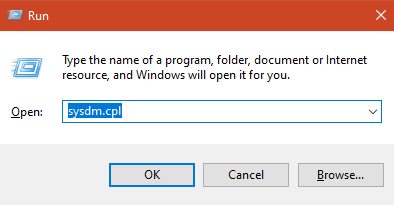
- Klicken Sie auf die Registerkarte Erweitert, und wählen Sie dann Einstellungen unter der Überschrift Leistung aus.
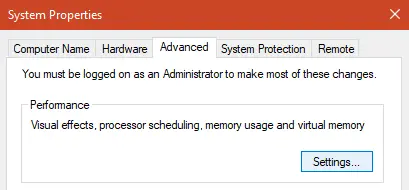
- Dadurch wird die Option "Leistung" geöffnet und Sie müssen erneut die Registerkarte "Erweitert" auswählen.
- Auf der Registerkarte Erweitert sehen Sie Optionen für die Prozessplanung.Wenn Sie möchten, dass Windows Hintergrundprozessen Priorität einräumt, wählen Sie "Hintergrunddienste".
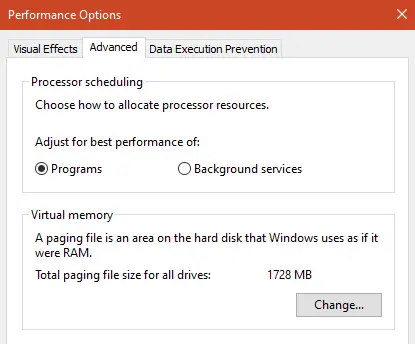
- Wenn Sie zuerst das Vordergrundprogramm verwenden möchten, wählen Sie bitte den Hintergrunddienst aus und drücken Sie dann OK.Wiederholen Sie dann die Schritte von Schritt 3, wählen Sie dieses Mal das Programm auf der Registerkarte "Erweitert" der Option "Leistung" aus.Dadurch wird der Wert in der Registrierung geändert.
- Drücken Sie OK, und schließen Sie dann alle Windows.Starten Sie den Computer für alle Fälle neu.
Verwenden Sie den Registrierungseditor
Sie können den Windows-Registrierungs-Editor verwenden, um die Priorität des Programms zu ändern, um die beste Leistung beim Ausführen des Programms zu erzielen.Der Windows-Registrierungseditor ist ein großartiges Tool, mit dem Sie manuelle Werte festlegen können.Aber Sie müssen wissen, was Sie tun werden.Dies liegt daran, dass Fehler hier Ihr System durcheinander bringen können.Befolgen Sie unsere Anweisungen, ohne Änderungen vorzunehmen, und Sie sollten in Ordnung sein.
- Drücken Sie gleichzeitig die Tasten Windows und R, um den Ausführungsdialog zu starten.
- Geben Sie regedit ein und drücken Sie die Eingabetaste.Dies öffnet den Windows-Registrierungs-Editor.
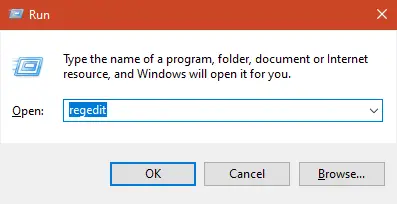
- Auf der linken Seite finden Sie HKEY_LOCAL_MACHINE unter "Computer".Doppelklicken Sie darauf.
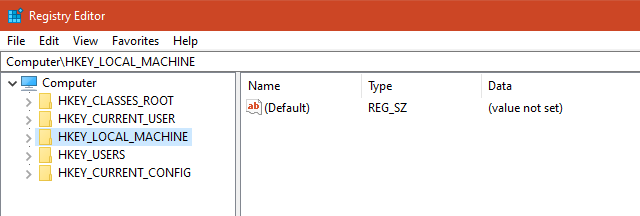
- Wählen Sie dann das System und dann CurrentControlSet aus.
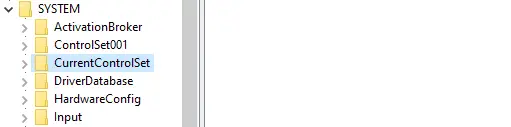
- Wählen Sie schließlich unter CurrentControlSet Control aus, und doppelklicken Sie dann auf Priority Control.Wenn Sie unter den Steuerelementen nach unten scrollen, können Sie leicht das Steuerelement "Priorität" finden.Der Pfad sollte so aussehen: ComputerHkey_Local_machinesystemCURRENTCONTROLPRIORIRIORIRIORTYCONTROL.
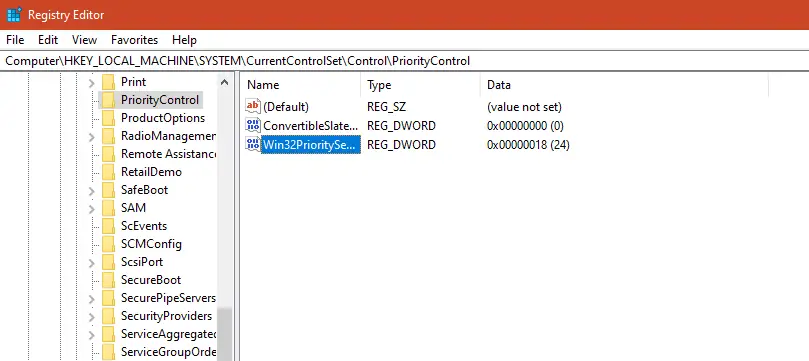
- Sie finden Win32PrioritySeparation auf der rechten Seite.Doppelklicken Sie, um es zu öffnen.
- Standardmäßig ist der Wert 2, was der Fall ist, wenn Sie Methode 1 nicht zum Anpassen der Einstellungen verwendet haben.Stellen Sie es auf 26 ein, wenn Sie hexadezimal als Basis verwenden.Wenn eine Dezimalzahl als Basis verwendet wird, stellen Sie sie auf 38 ein.Dadurch erhält der Vordergrundprozess eine höhere Priorität und Ihre CPU wird schneller.
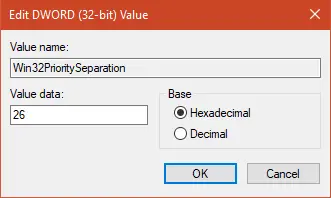
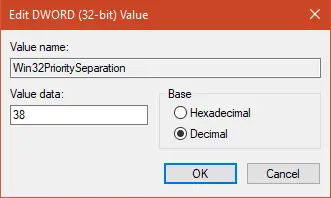
- Wenn Sie möchten, dass der Hintergrundprozess Priorität hat, setzen Sie ihn einfach auf 18 mit hexadezimaler Basis und auf 24 mit dezimaler Basis.
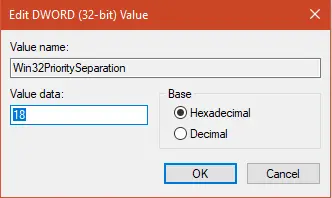
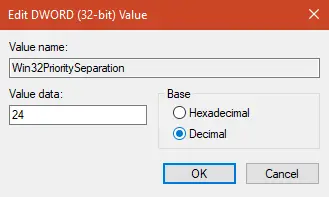
- Klicken Sie auf OK, und schließen Sie dann alles.Stellen Sie sicher, dass Sie den PC neu starten, damit er in gutem Zustand bleibt.
Endlich genommen
Das Anpassen der Win32-Prioritätstrennung ist eine der einfachsten Möglichkeiten, die Computerleistung zu verbessern.Durch die Auswahl einer Priorität für Vordergrundanwendungen wird Windows so optimiert, dass Hintergrundprozesse ihre Geschwindigkeit nicht beeinträchtigen.Ich hoffe, dieser Artikel kann Ihnen helfen, Ihren PC zu beschleunigen.Der tägliche Gebrauch sollte verbessert und die Verzögerung reduziert werden.Wenn Sie Fragen oder Anregungen haben, können Sie gerne den Kommentarbereich verwenden und wir werden unser Bestes geben, um Ihnen zu helfen.


![So sehen Sie die Windows-Version [sehr einfach]](https://infoacetech.net/wp-content/uploads/2023/06/Windows%E7%89%88%E6%9C%AC%E6%80%8E%E9%BA%BC%E7%9C%8B-180x100.jpg)

